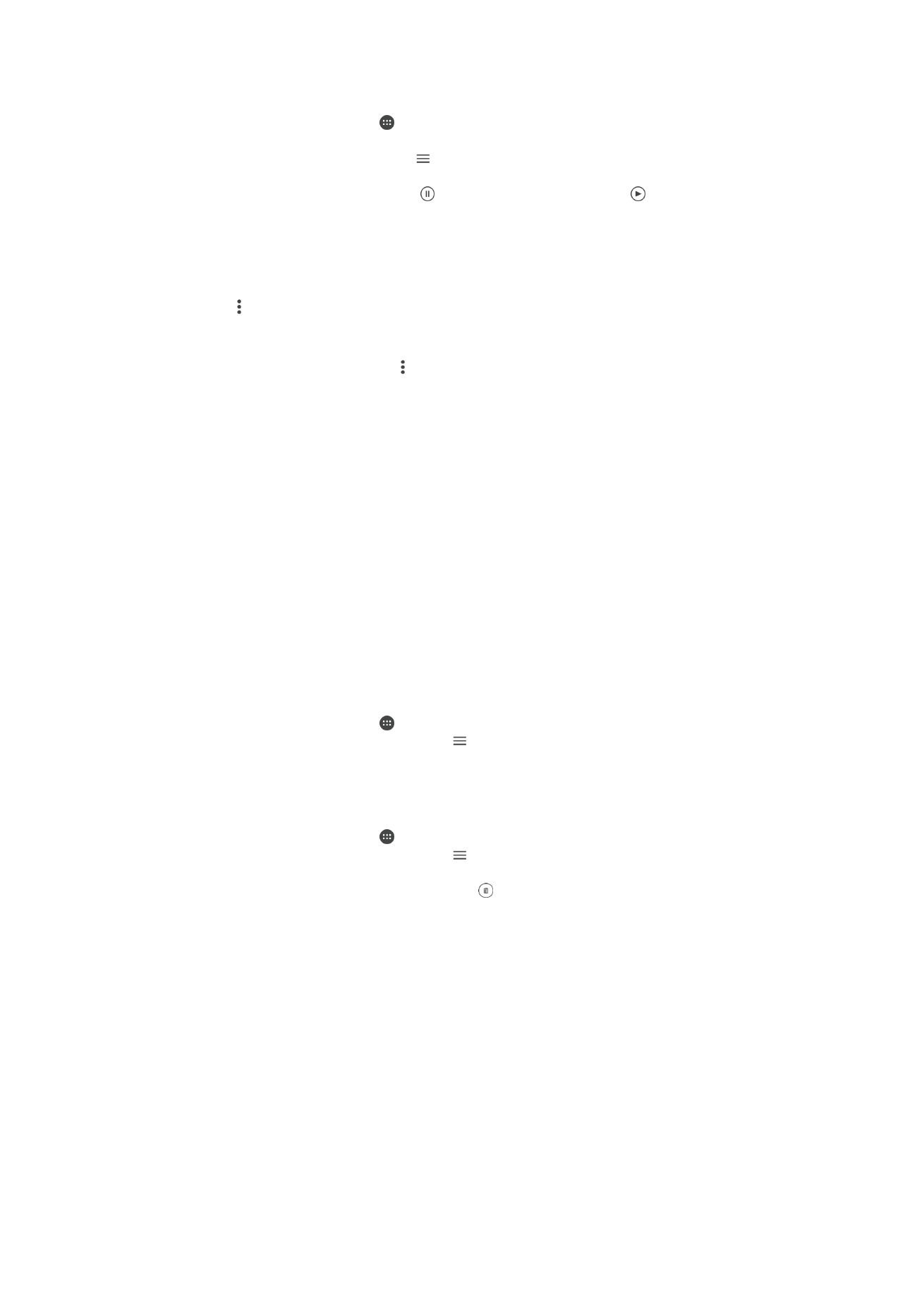
Movie Creator
Xperia™ Movie Creator luo automaattisesti lyhyitä videoita ottamistasi kuvista ja
videoista. Sovellus määrittää elokuvan aikajanan automaattisesti. Se saattaa esimerkiksi
valita valokuvia ja videoita lauantai-iltapäivältä tai viikon, kuukauden tai jopa vuoden ajalta
ja luoda videon puolestasi. Kun tämä parhaiden palojen video on valmis, saat
ilmoituksen. Voit sitten muokata sitä haluamallasi tavalla. Voit esimerkiksi muokata sen
nimeä, poistaa kohtauksia ja vaihtaa musiikin tai lisätä valokuvia ja videoita. Voit luoda
kohokohtien elokuvien myös valitsemalla kuvat ja videot manuaalisesti. Jos kirjaudut
Facebook-tiliisi, voit luoda kohokohtien elokuvan Facebook-tapahtumistasi ja sisällyttää
siihen kuvia tapahtumista, kavereiden nimiä ja paljon muuta.
111
Tämä on julkaisun Internet-versio. © Tulostus sallittu vain yksityiskäyttöön.
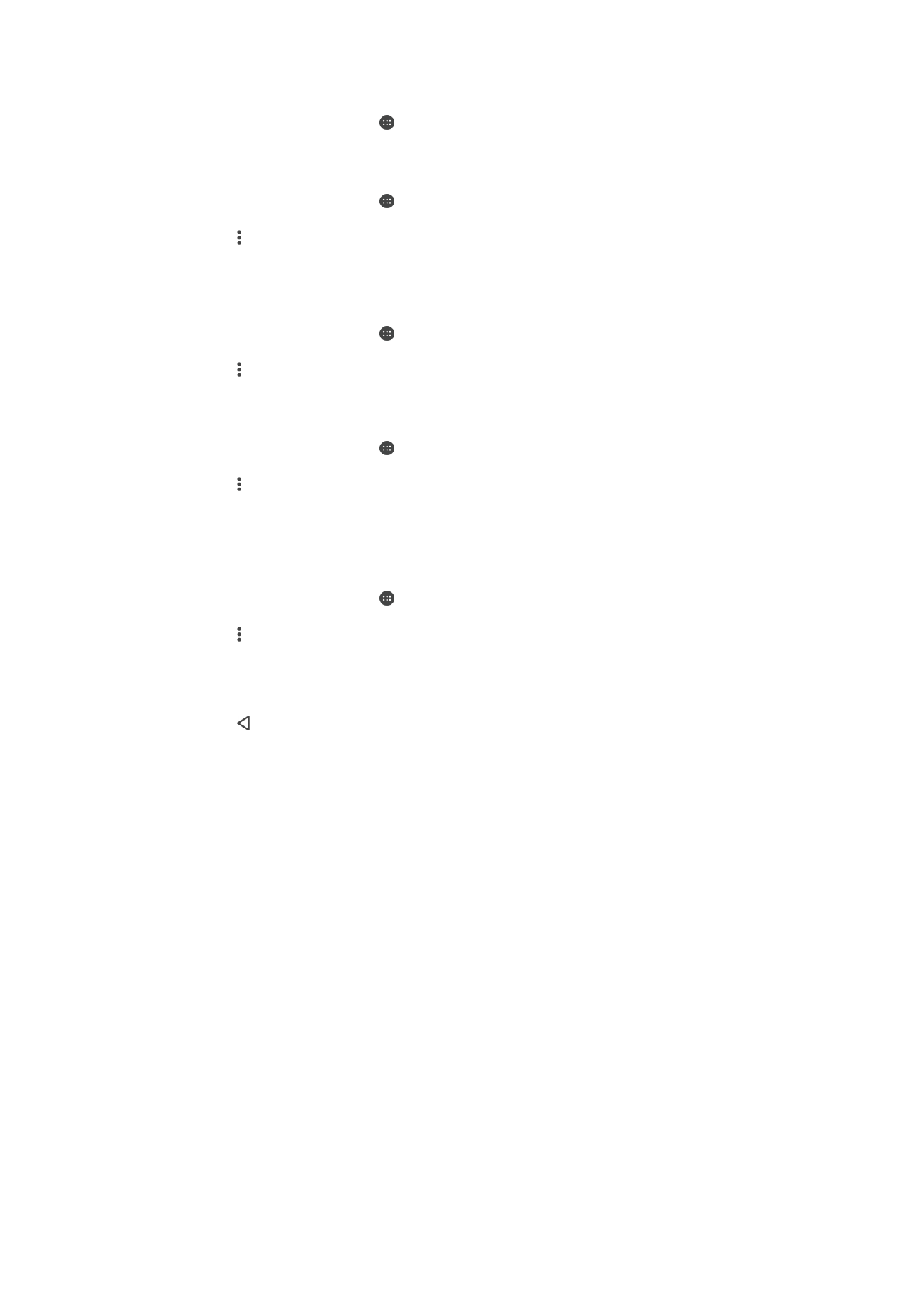
Movie Creator -sovelluksen avaaminen
1
Avaa
Aloitusnäyttö ja napauta .
2
Etsi
Movie Creator ja napauta sitä.
Movie Creatorin ottaminen käyttöön tai poistaminen käytöstä
1
Avaa
Aloitusnäyttö ja napauta .
2
Etsi
Movie Creator ja napauta sitä.
3
Napauta >
Asetukset ja ota sitten ilmoitukset käyttöön tai poista ne käytöstä
napauttamalla
Ilmoitukset-liukusäädintä.
Kohokohtien elokuvien automaattisen luomisen käyttöön ottaminen tai käytöstä
poistaminen
1
Avaa
Aloitusnäyttö ja napauta .
2
Etsi
Movie Creator ja napauta sitä.
3
Napauta >
Asetukset ja poista sitten toiminto käytöstä tai ota se käyttöön
napauttamalla
Automaattinen luonti -liukusäädintä.
Kohokohtien elokuvan luominen manuaalisesti
1
Avaa
Aloitusnäyttö ja napauta .
2
Etsi
Movie Creator ja napauta sitä.
3
Napauta >
Luo uusi.
4
Valitse haluamasi kuvat tai videot napauttamalla.
5
Napauta
Luo. Jos haluat muokata kohokohtien elokuvaa, napauta Näytä tarina ja
muokkaa sitten elokuvaa työkalurivin avulla.
Kohokohtien elokuvan luominen Facebook-tapahtumista
1
Avaa
Aloitusnäyttö ja napauta .
2
Etsi
Movie Creator ja napauta sitä.
3
Napauta >
Asetukset.
4
Napauta kohdan
Yhdistä Facebookiin liukusäädintä.
•
Movie Creator on nyt yhdistetty Facebook-tiliisi, jos olet jo kirjautuneena
Facebookiin.
•
Jos et ole vielä kirjautuneena Facebookiin, toimi näytön ohjeiden mukaisesti.
5
Napauta ja siirry sitten selaamaan Facebook-tapahtumiasi.
6
Valitse tapahtuma, josta haluat luoda kohokohtien elokuvan, ja napauta sitten
Luo.
112
Tämä on julkaisun Internet-versio. © Tulostus sallittu vain yksityiskäyttöön.